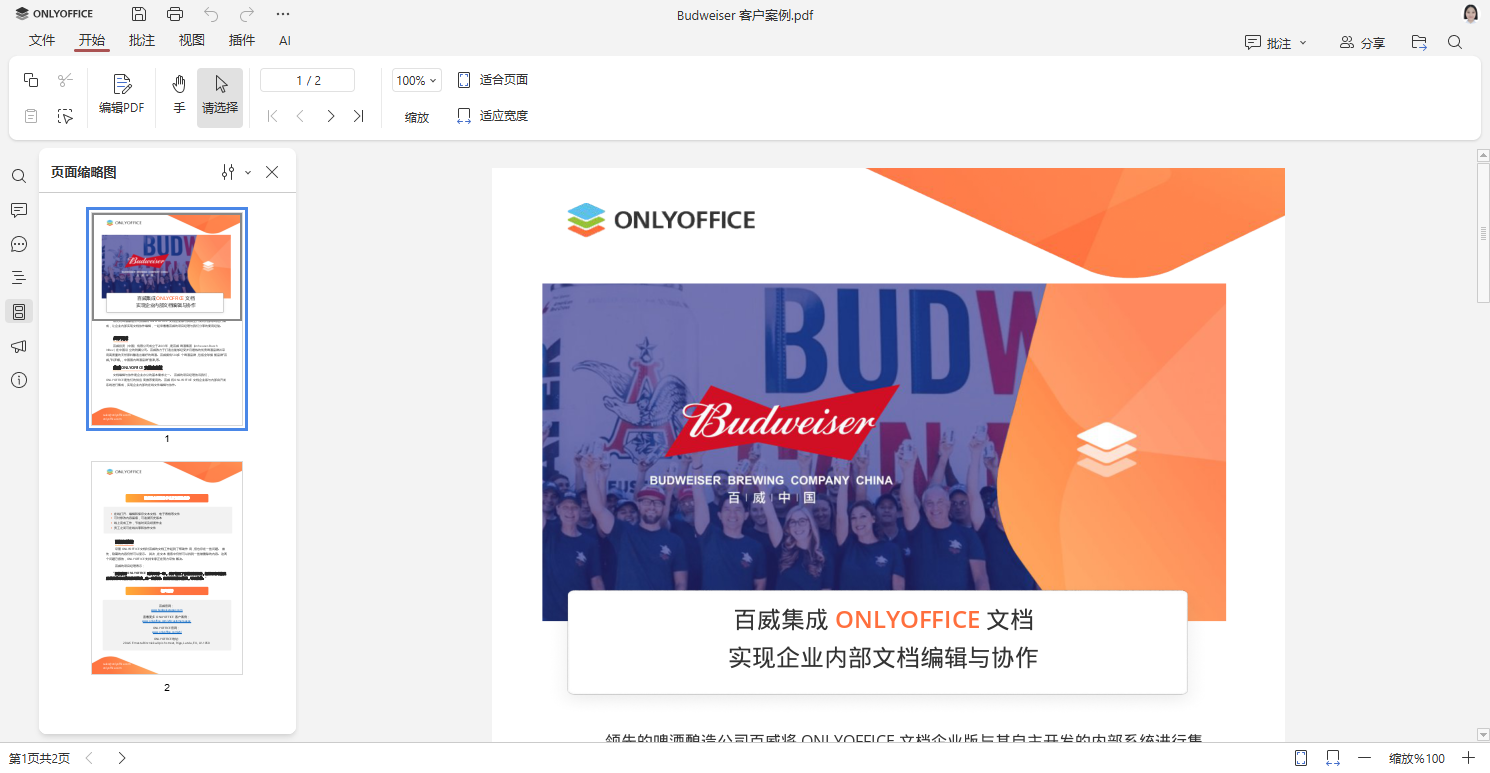如何重新排列 PDF 页面
在处理合同、论文或扫描文件时,确保文档页面顺序正确至关重要。页面顺序混乱会影响对内容的理解,这时就需要重新排列页面。幸运的是,现在的 PDF 编辑器可以轻松重排页面,整理文件。
在本指南中,您将了解到重新排列 PDF 页面的重要性,探索适用的工具,并掌握在电脑、网页或手机上整理 PDF 的实用技巧。
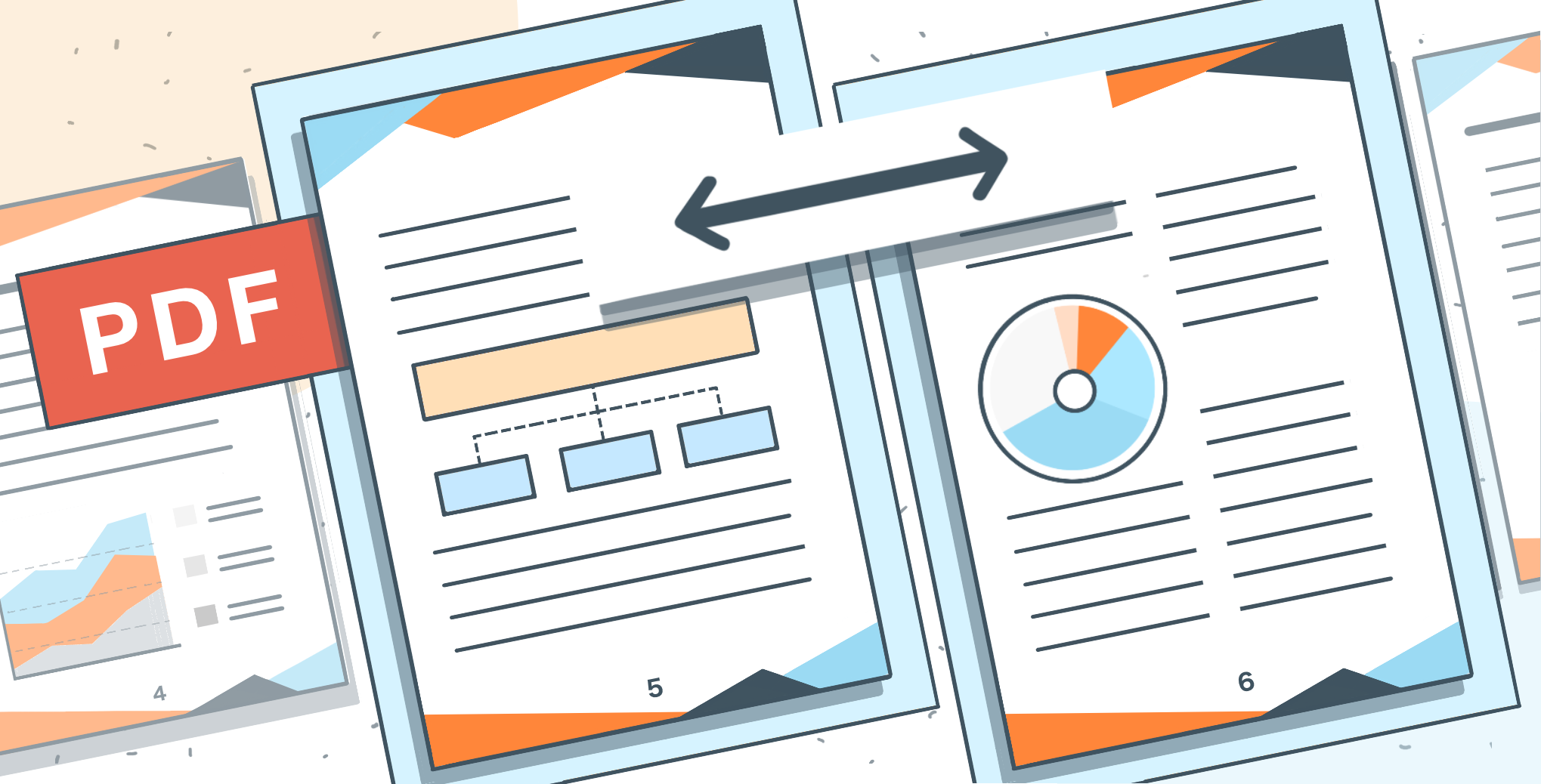
PDF 页面重排是什么,为何重要
人们经常使用 PDF 文件,因为它能让文件在任何设备上看起来都一样。但也正因为这个特性,修改 PDF 文件不像修改 Word 那样方便。如果能在 PDF 文件中快速拖动页面,调整顺序,就会特别方便。
例如,如果您有一份摘要放在中间位置的报告,或者您扫描了一叠纸质文件,页面顺序却是混乱的,通过移动页面,您可以把所有内容整理到正确的位置,确保文档逻辑清晰,便于理解。
以下是这个功能会发挥作用的一些场景:
- 修复扫描错误导致的页面顺序错乱;
- 将不同来源的 PDF 合并并重新排列为一个逻辑清晰的文档;
- 在进行重要演示或打印之前优化 PDF 页面结构;
- 提交文件之前,确保所有内容都在正确位置。
在开始之前,请确保您的 PDF 没有密码保护。如果你处理的是扫描文档,建议使用 PDF 转换器将其转换为可编辑格式。
PDF 页面在线重排工具
1. ONLYOFFICE 文档
ONLYOFFICE 文档 9.0 版本的更新引入了一个备受期待的功能:拖放 PDF 页面重排。如果您已经在使用 ONLYOFFICE PDF 编辑器,您会发现这项功能让文档编辑更加直观。
以下是使用方法:
- 在 ONLYOFFICE 文档中打开 PDF 文件;
- 切换到页面缩略图视图;
- 只需像在演示文稿中重排幻灯片一样,拖动页面至你想要的位置;
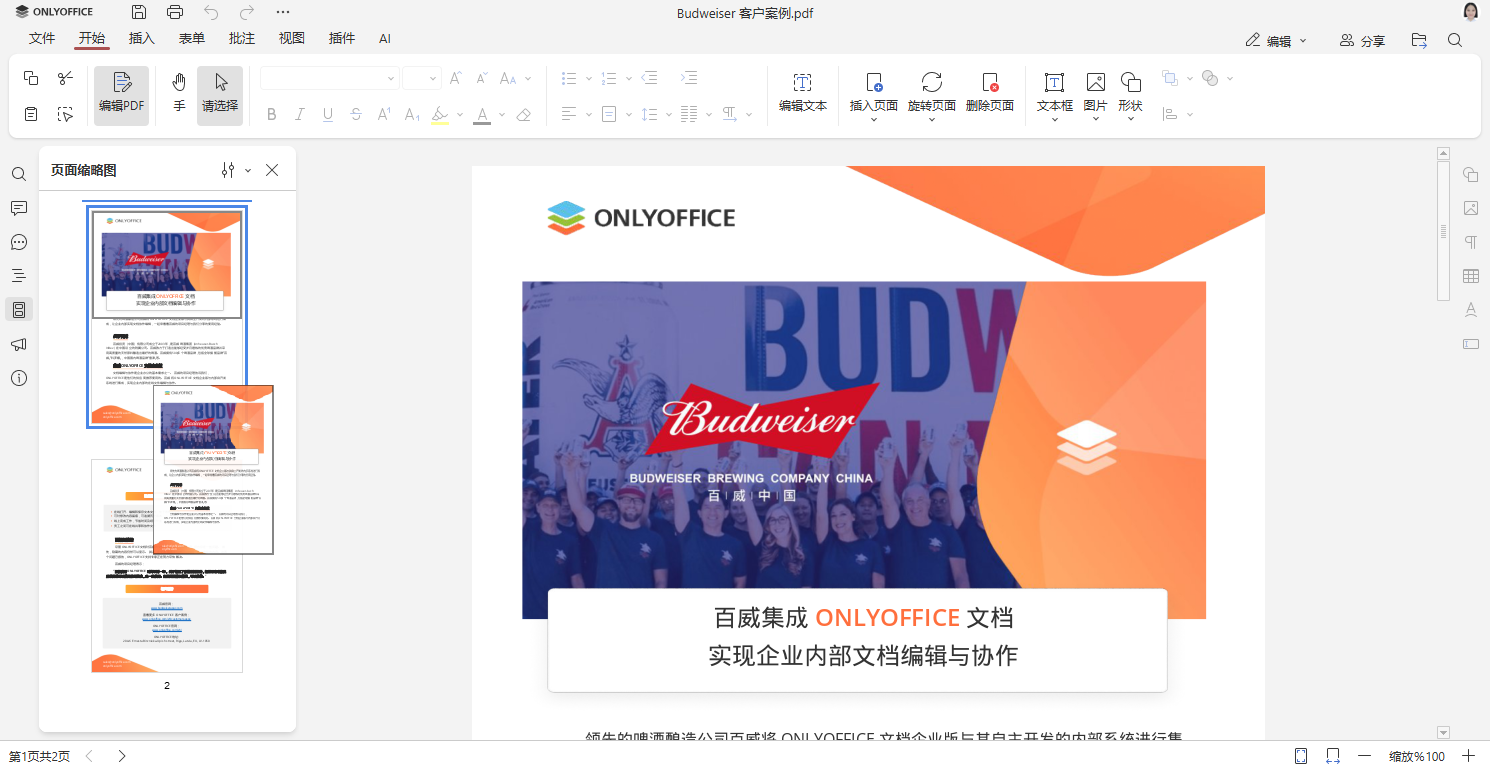
- 保存更改,即完成操作。
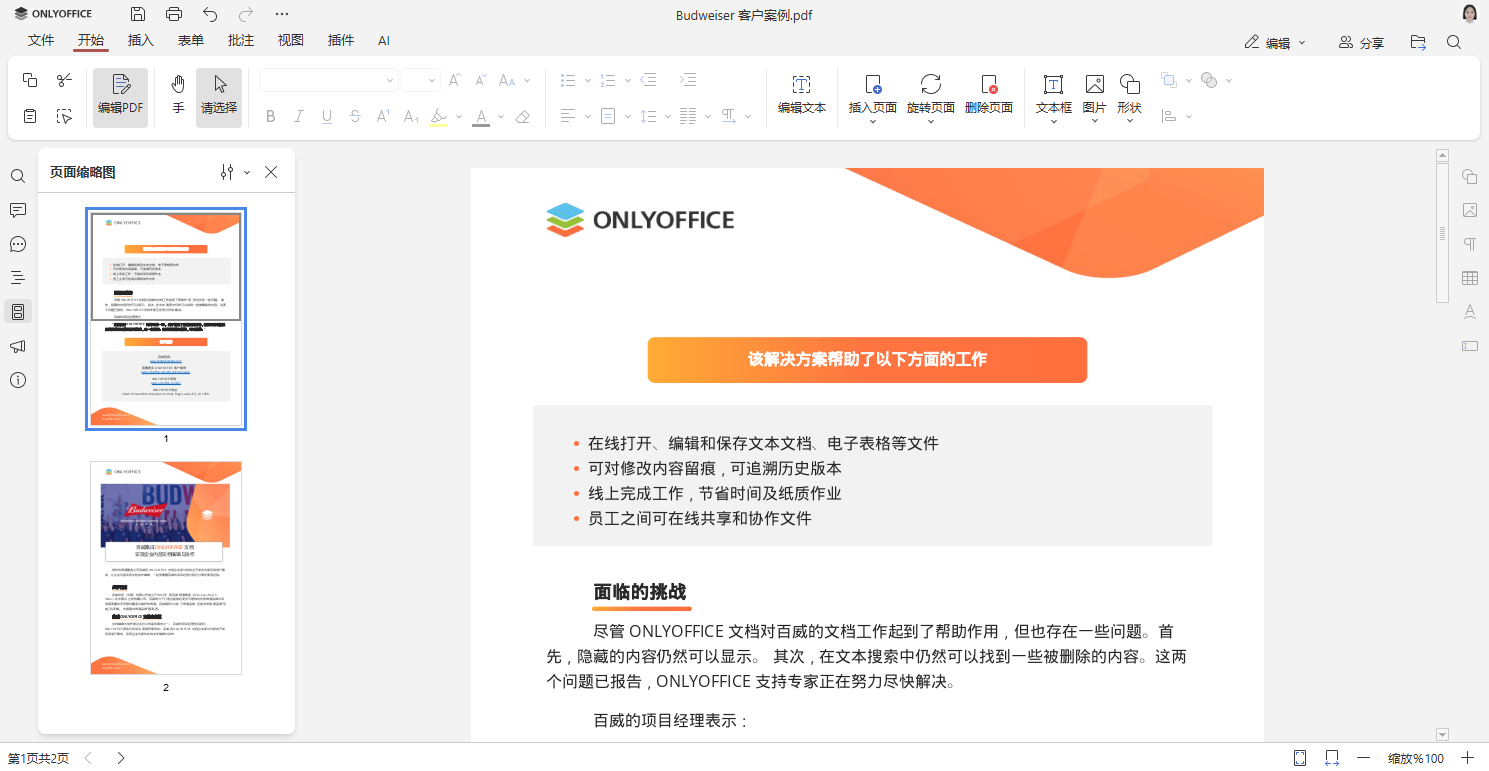
你还可以复制和粘贴页面、添加批注、高亮显示内容,或插入形状,所有功能都集中在一处。如需了解更多内容,请参考我们的 PDF 编辑分步指南。
2. Smallpdf 和 ILovePDF
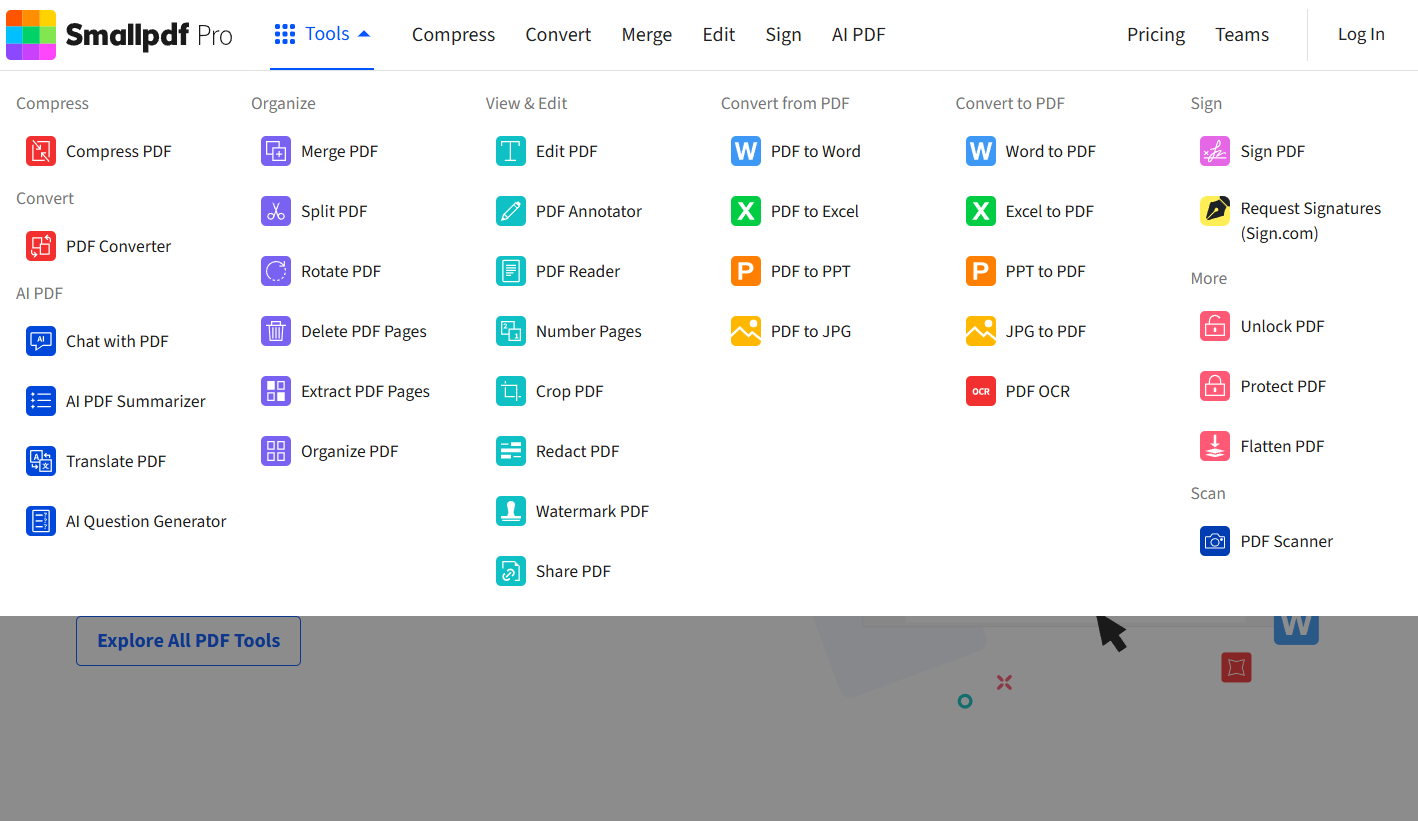
两者都提供简洁、可视化的界面,您可以上传 PDF、在线调整页面顺序,并下载最终版本。非常适合不想安装软件时快速进行编辑。
3. PDFCandy
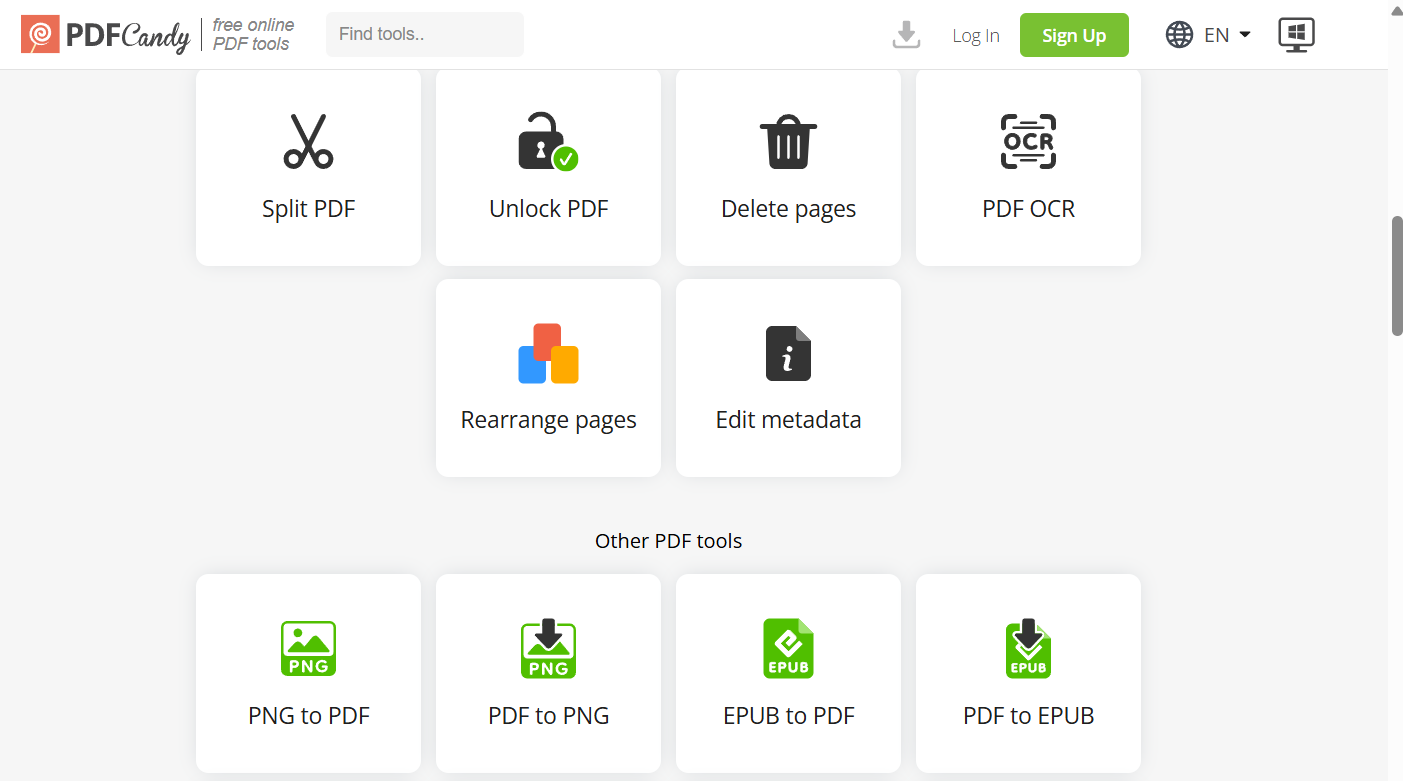
PDFCandy 是一个实用的在线工具,支持页面重排、文件转换和压缩等功能。大多数基础功能都是免费的,不过一些高级功能可能需要付费升级。
如果您想免费重排 PDF 页面,这些在线工具是很好的起点。需要注意的是,对于较大的文件或高级功能,可能需要使用付费套餐。
4. PDF24 Tools

PDF24 Tools 是一个免费的在线 PDF 编辑网站,操作简单,支持 PDF 页面重排。您只需将文件拖拽进页面,即可插入、删除、旋转或重新排序页面。无需注册,无限次使用,编辑后自动删除文件,保障隐私。
5.轻闪PDF(LightPDF)
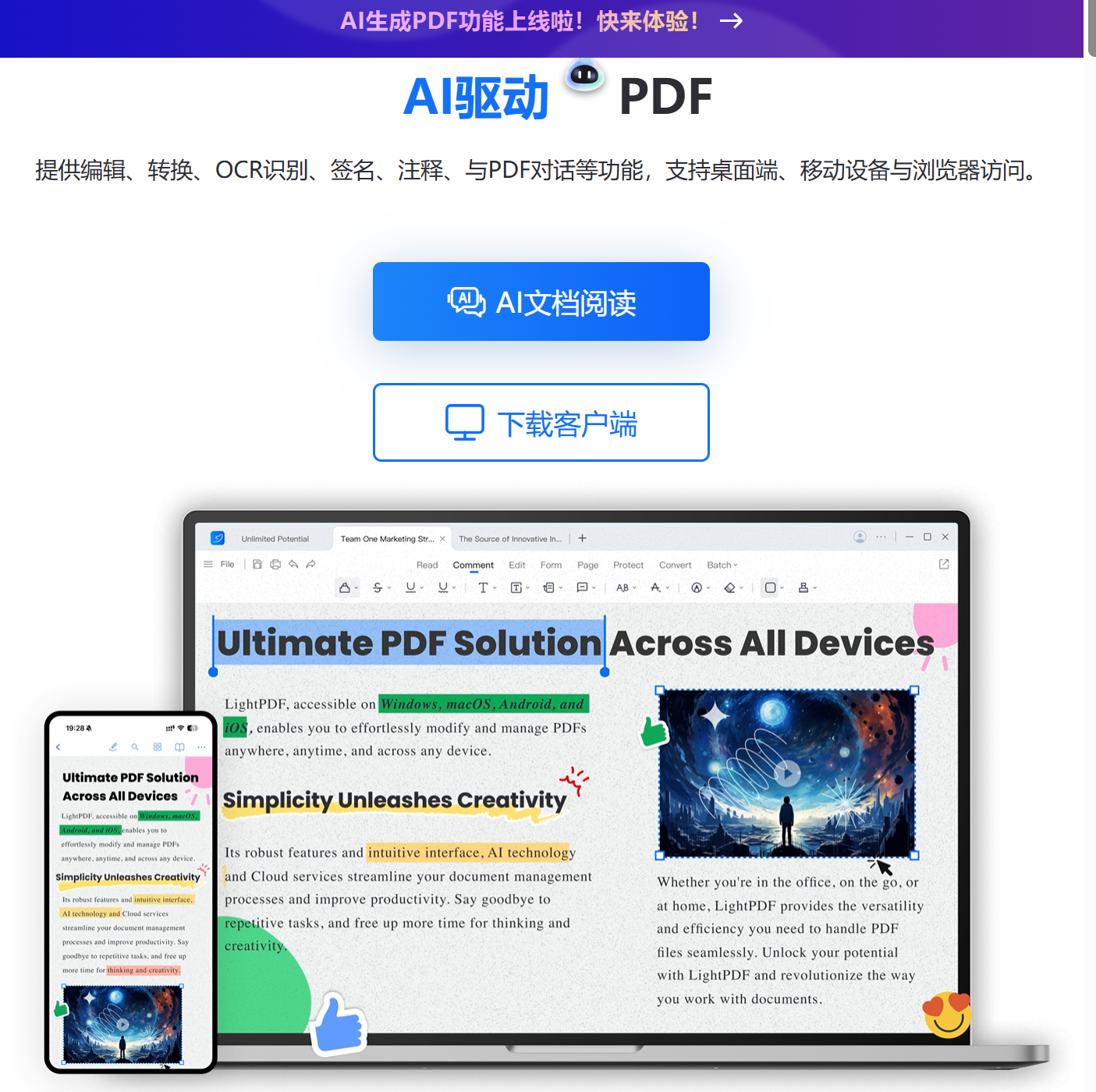
无需安装、无需登录的中文在线编辑平台。提供编辑、转换、OCR识别、签名、注释、与PDF对话等功能,支持桌面端、移动设备与浏览器访问。界面简洁,适合快速整理 PDF。并且拥有 AI 智能处理文档、跨设备同步PDF等便捷功能。
桌面端解决方案
如果您更偏好离线操作,或者需要更高级的功能,桌面应用可能更适合你。
6. 迅捷 PDF 编辑器
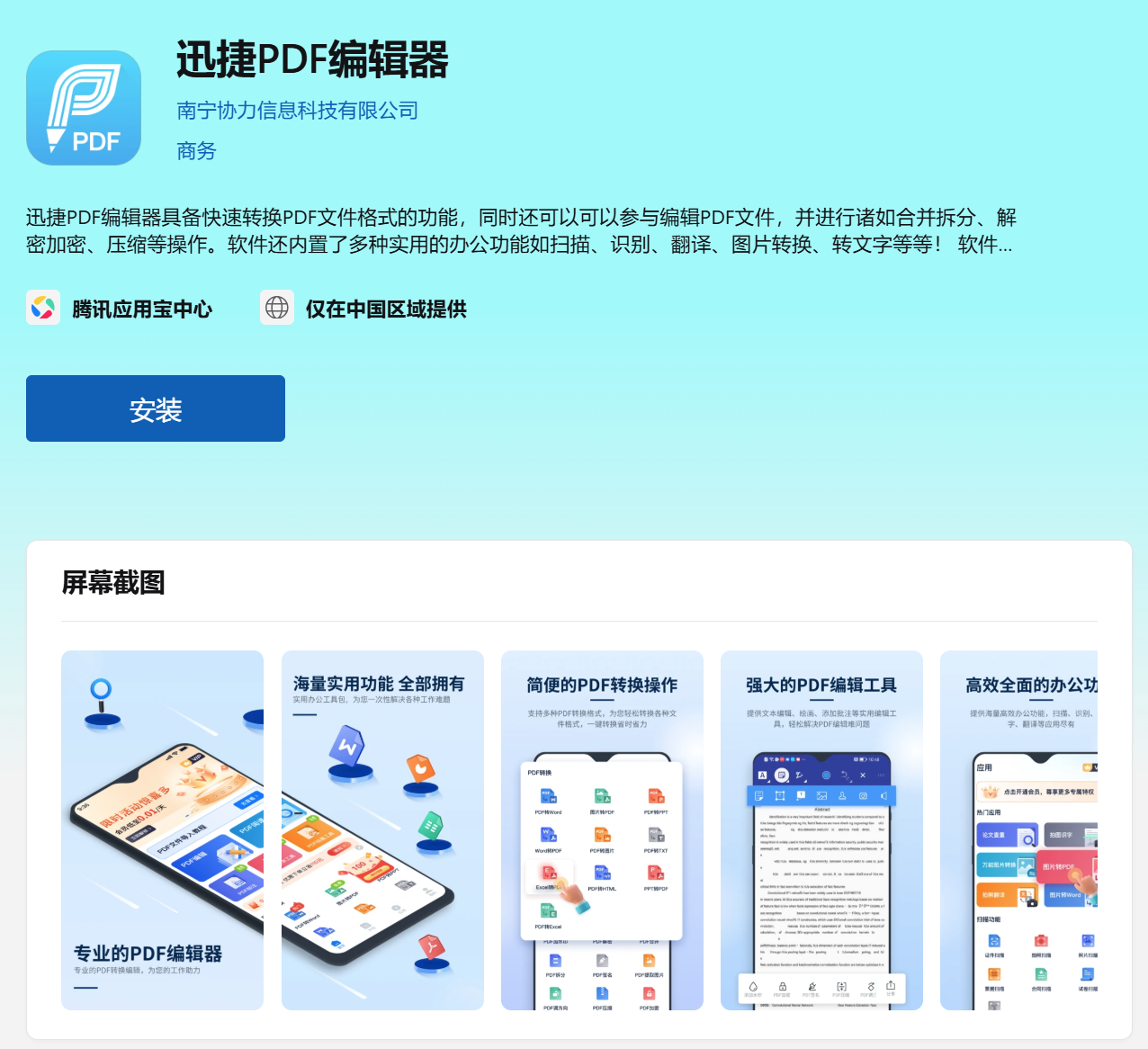
国内在线工具,提供中文界面,支持插入页面、删除页面、删除线、高亮等功能。免注册使用,编辑完后直接保存,非常方便。同时支持桌面端下载,界面清晰、功能齐全。缺点是免费版导出带水印,高级功能需付费解锁。
7. Adobe Acrobat DC
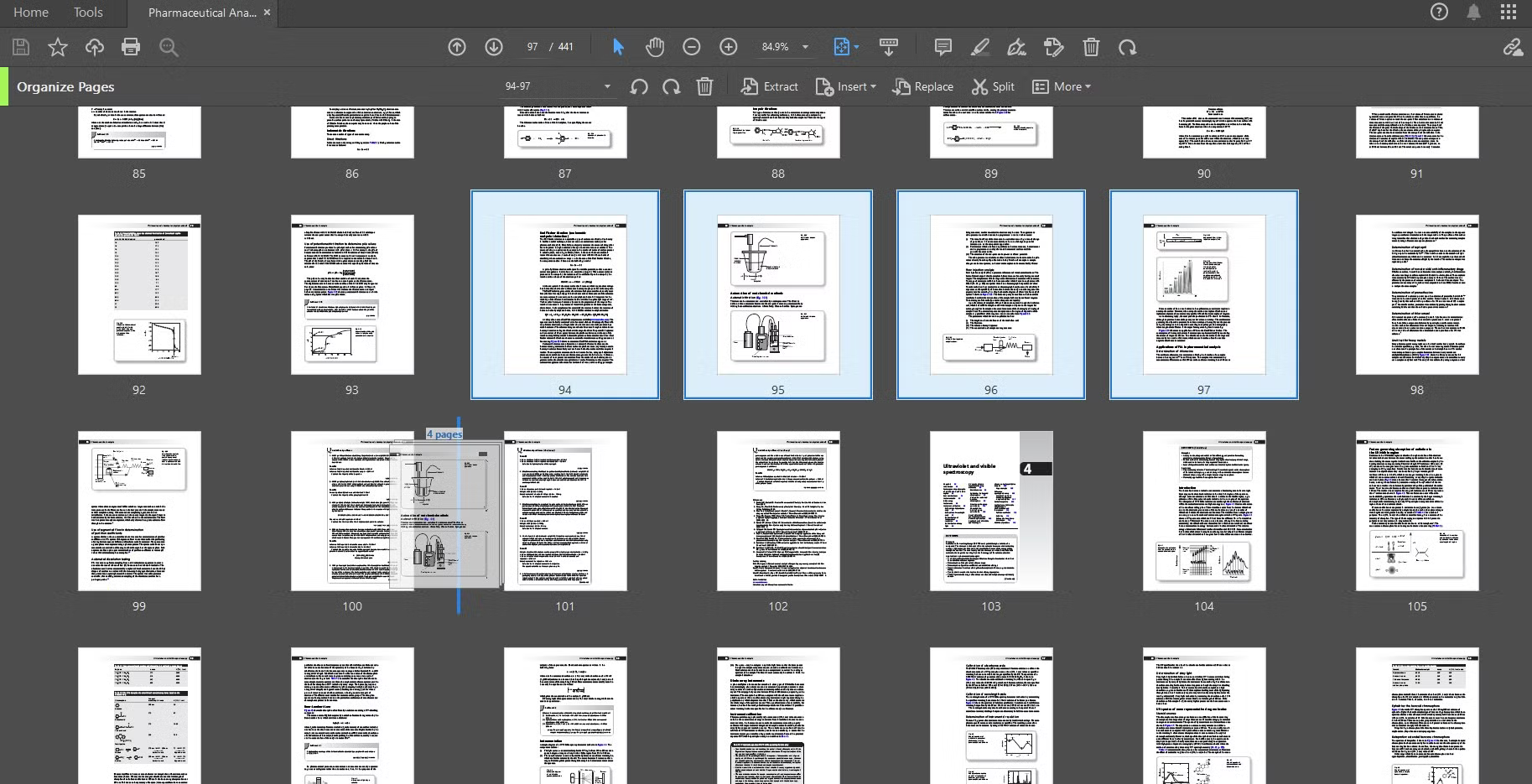
Adobe Acrobat DC 是经典选择。应用提供“页面组织”功能,您可以通过拖放方式重新排列页面,也可以旋转或删除页面。
8. PDFsam
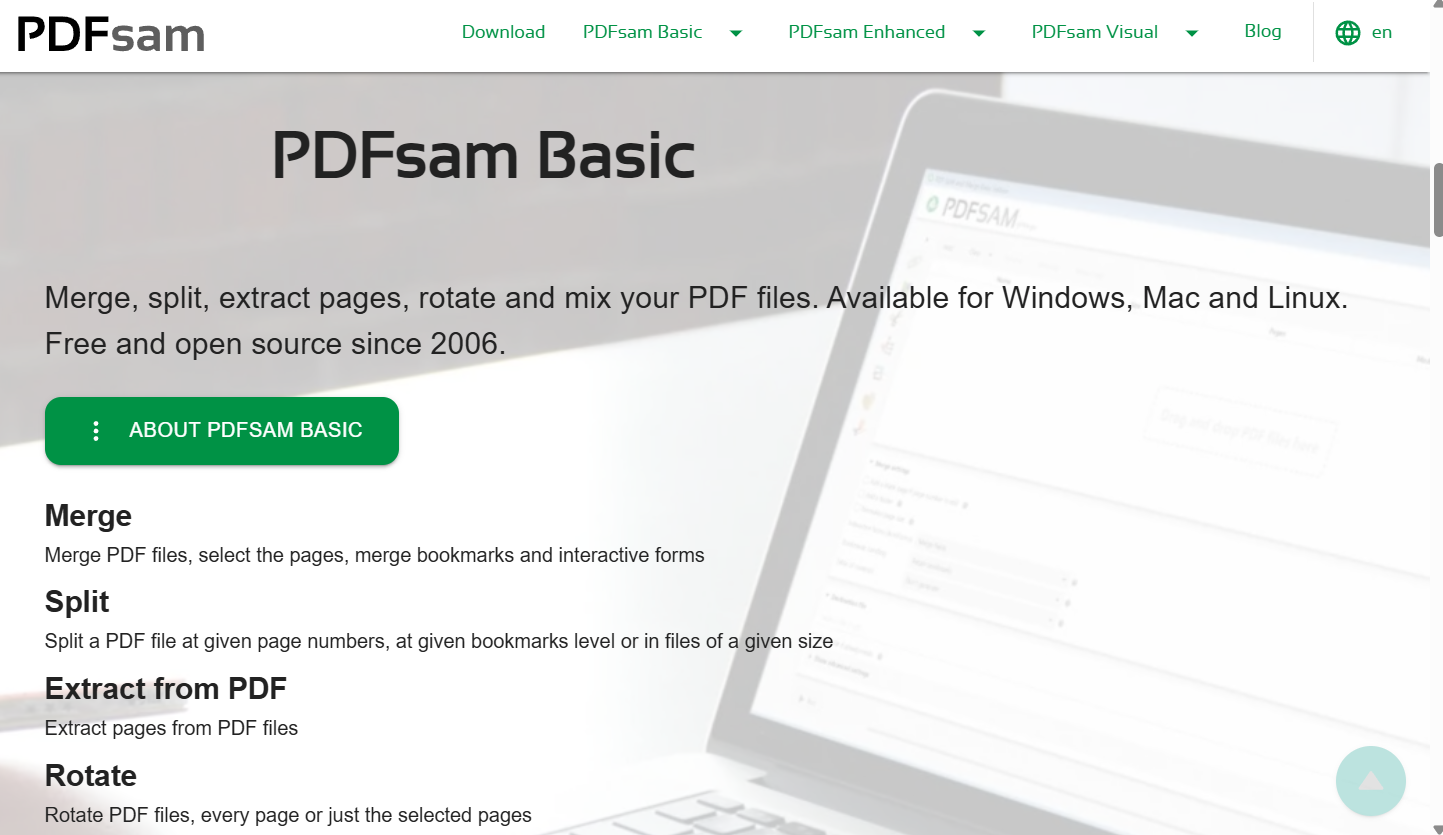
一款开源应用,非常适合拆分、合并和重排 PDF,尤其适合批量处理任务。
在移动设备上重排页面
编辑 PDF 已不再局限于桌面。如果您想在平板或智能手机上工作,有很多移动应用可以让您轻松重排 PDF 页面。
9. Adobe Acrobat Mobile
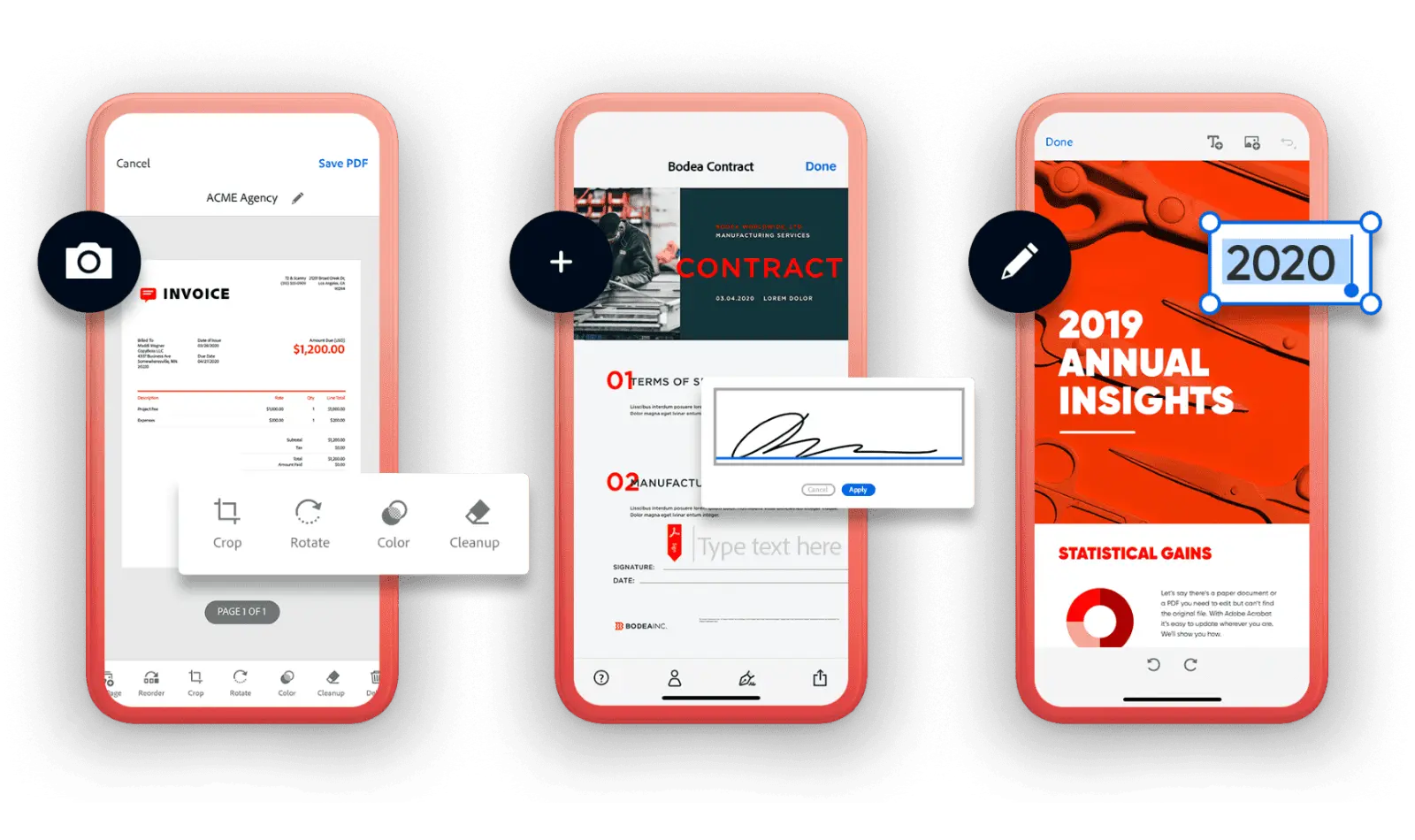
包含“页面组织”功能,让您可以通过点击和拖动方式调整页面顺序。
10. Xodo PDF
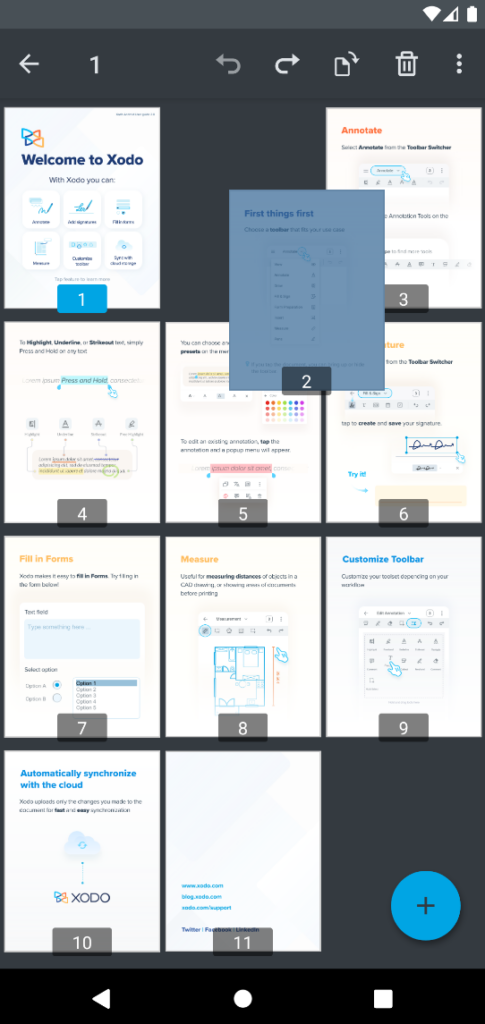
适用于 Android 和 iOS,提供完整的编辑功能,包括免费的页面重排以及实时协作。
专业整理 PDF 的小贴士
- 使用页面缩略图预览来掌控页面顺序;
- 如果要合并多个文档,上传前先清晰重命名文件;
- 排序完成后,检查是否有重复或遗漏的页面;
- 编辑完后保存为一个新文件名,保留原始版本以备不时之需。
使用 ONLYOFFICE 轻松整理 PDF 页面
重新排列 PDF 页面是让文档更清晰、更易读的一种简单方法。无论是修复错误、整理笔记,还是为会议做准备,学会如何重排页面都很有用。
ONLYOFFICE 文档提供了拖放功能,让您可以快速排好页面顺序,无论是在电脑还是手机上,只需要花几分钟整理 PDF 文件。不但省时间,还能让文档看起来更专业。
通过创建免费的协作空间帐户在云端试用 ONLYOFFICE PDF 编辑器,或下载适用于 Windows、macOS 或 Linux 的免费桌面应用程序以离线工作。
创建免费的 ONLYOFFICE 账户
在线查看并协作编辑文本文档、电子表格、幻灯片、表单和 PDF 文件。